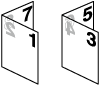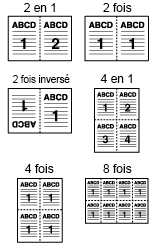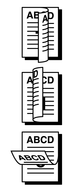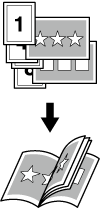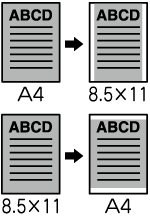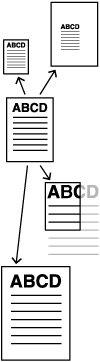Ecran Mise en Page
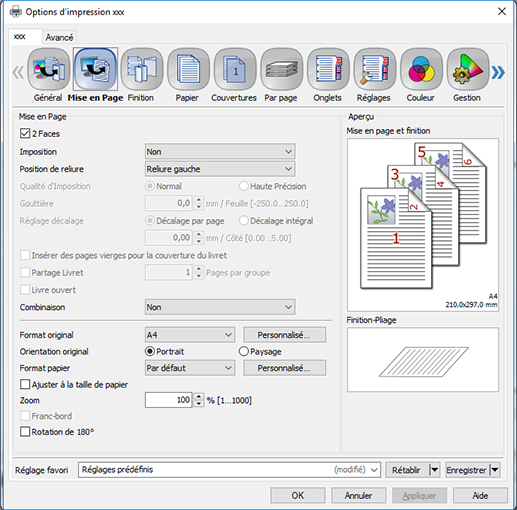
Fonction | Option | Description |
|---|---|---|
Recto-verso | Non, Oui | Pour effectuer une impression recto-verso, définissez ce réglage. Oui : active l'impression recto-verso (par défaut). Non : active l'impression recto.
|
Imposition | Non, Reliure adhésive, Livret, 2 en 1 (Dimension complète), 4 en 1 (Tous formats / Horizontal), 4 en 1 (Tous formats / Vertical), Répétition 2 en 1, Répétition 2 en 1 - Invers (En Gauche), Répétition 2 en 1 - Invers (À Droîte), Répétition 4 en 1, Répétition 8 en 1 | Définissez ce réglage pour effectuer une impression d'imposition.
|
Posi- tion reliure | Reliure gauche, Reliure droite, Reliure haut | Sélectionnez la position de reliure. |
Qualité d'imposition | Normal, Haute précision | Définissez la qualité d'imposition. |
Gouttière | -250 mm à +250 mm | Pour configurer la fonction d'imposition, définissez l'intervalle entre les pages à livre ouvert. La sélection de Haute précision dans Qualité d'imposition permet d'entrer des valeurs de gouttière par incrément de 0,01 mm.
|
Réglage décalage | Décalage par page : 0 mm à +5,00 mm / 0" à 0,2" Décalage intégral : 0 mm à +50,0 mm / 0" à 1,97" | Réglez la largeur de gouttière en fonction de l'épaisseur du Livret plié de sorte que la gouttière s'élargissent plus les pages s'éloignent des pages centrales du livret. Dans Décalage par page, spécifiez le degré de décalage pour chaque page. Dans Décalage intégral, spécifiez le degré de décalage en fonction du nombre total de pages. |
Insérer des pages vierges pour la couverture du livret | Non, Oui | Insère une page vierge pour imprimer la dernière page sur la couverture verso d'un livret lorsque le nombre total de pages n'est pas un multiple de 4 en mode livret. |
Partage livret | - | Saisissez un nombre de pages à partager en livret. Si la valeur de Pages par groupe n'est pas un multiple de 4, une page vierge est insérée automatiquement. |
Livre ouvert | Non, Oui | Configurez ce paramètre pour imprimer en mode livre ouvert à partir d'originaux de formats mixtes pour Livret et Reliure adhésive.
|
Combinaison | Non, 2 en 1, 2 en 1 (Invers.), 4 en 1, 4 en 1 (Invers.), 6 en 1, 6 en 1 (Invers.), 8 en 1, 8 en 1 (Invers.), 9 en 1, 9 en 1 (Invers.), 16 en 1, 16 en 1 (Invers.) | Combinaison de plusieurs pages sur une feuille de papier pour l'impression. |
Taille Original | Formats papier enregistrés sous les formats papier standard et personnalisés | Définissez le format papier de l'original. Lorsque vous sélectionnez la fonction Dimension de papier personnalisée PostScript, le format spécifié sous Personnalisé est utilisé. De plus, lorsque vous enregistrez le nom de format papier personnalisé sous Personnalisé - Ajouter format papier personnalisé, vous pouvez aussi sélectionner le nom du format. |
FormatPers | Entrez ou enregistrez le format. Vous pouvez spécifier le format en tant que Dimension de papier personnalisée PostScript. La valeur définie sous Dimension de papier personnalisée PostScript s'applique également à Dimension de papier personnalisée PostScript dans Format papier. La même valeur est appliquée à Dimension de papier personnalisée PostScript dans Format original et Format papier. Toute valeur entrée ultérieurement s'applique aux deux réglages. De plus, lorsque vous voulez enregistrer le nom du format original, vous pouvez enregistrer le nom et le format dans Ajouter format papier personnalisé. | |
Orientation original | Portrait, Paysage | Définissez l'orientation de l'original. |
Format papier
| Formats papier enregistrés sous les formats papier standard et personnalisés | Définissez un format papier. Lorsque vous sélectionnez la fonction Dimension de papier personnalisée PostScript, le format papier enregistré Format Perso est utilisé. De plus, lorsque vous enregistrez le nom de format papier personnalisé sous Personnalisé - Ajouter format papier personnalisé, vous pouvez aussi sélectionner le nom du format. |
FormatPers | Entrez ou enregistrez le format. Vous pouvez spécifier le format en tant que Dimension de papier personnalisée PostScript. La valeur définie sous Dimension de papier personnalisée PostScript s'applique également à Dimension de papier personnalisée PostScript dans Format original. La même valeur est appliquée à Dimension de papier personnalisée PostScript dans Format original et Format papier. Toute valeur entrée ultérieurement s'applique aux deux réglages. De plus, lorsque vous voulez enregistrer le nom du format papier, vous pouvez enregistrer le nom et le format dans Ajouter format papier personnalisé. | |
Ajuster à la taille de papier | Non, Oui | Utilisez ce réglage pour ajuster le document imprimé sur la page en cas de différence entre le format original et le format papier. |
Zoom | 1 % à 1000 % | Définissez un pourcentage d'agrandissement ou de réduction. |
Franc-bord | Non, Oui | L'image de l'original est imprimée sans bord vierge autour. Cette fonction est disponible si vous sélectionnez Haute précision dans Qualité d'imposition. Cette fonction est disponible lorsque le Format papier est plus grand que le Format original. |
Carte postale pleine page | Non, Oui | Utilisez ce réglage pour réaliser des impressions sans bord vierge autour de l'image de l'original en cas de papier étroit sélectionné tel que le format A6. Pour des détails, contactez le S.A.V. |
Rotation de 180° | Non, Oui | Pour réaliser des impressions, pivotez l'image de 180 degrés. |
Conseils
Dans Personnalisé,
Largeur : 90,0 mm à 330,2 mm
Hauteur : 148,0 mm à 1300,0 mm possible.
La possibilité de définir un format papier personnalisé dépend de l'option d'alimentation installée.
Pour en savoir plus sur les formats disponibles, voir Option d'alimentation ou contactez le technicien SAV.La plage disponible de formats papier bannière est la suivante.
Largeur (dans le sens de la largeur): 100 mm à 330,2 mm
Hauteur (dans le sens de la longueur): 487,8 mm à 1300,0 mm.
Le papier bannière d'une largeur égale ou inférieure à 279 mm' risque de ne pas s'imprimer correctement en fonction du type papier et de l'environnement.Pour en savoir plus sur l'impression bannière, voir Imprimer sur papier bannière.